
**功能:**对控制点进行各种编辑操作
**步骤**:
1. 点击→功能按钮,弹出控制点编辑界面。
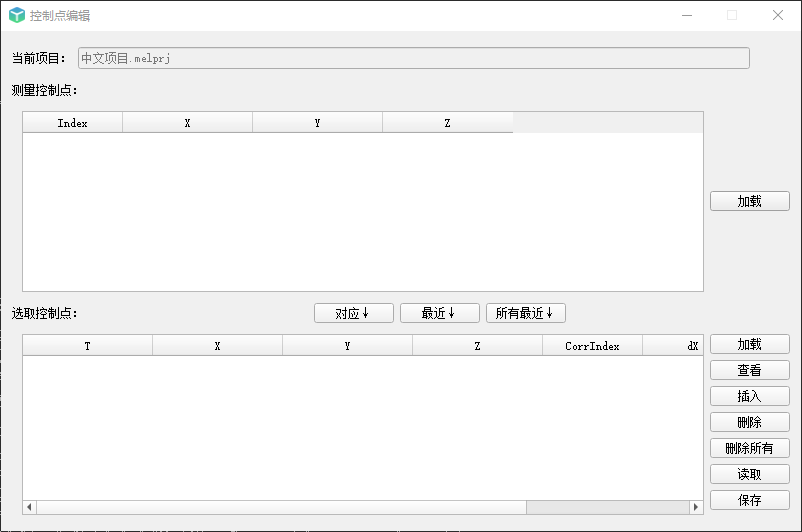
**参数设置**:
测量控制点
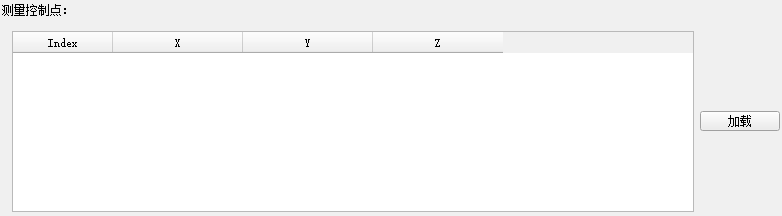
加载:加载测量控制点。
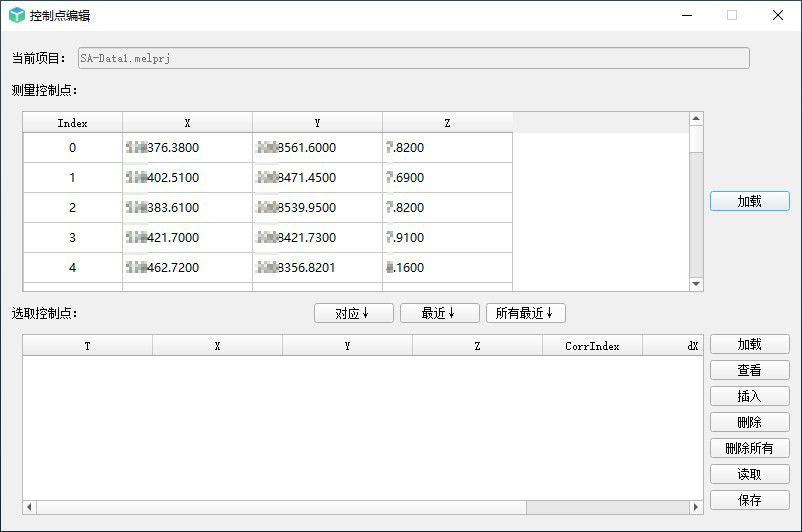
选取控制点:在窗口中选择点云数据作为控制点
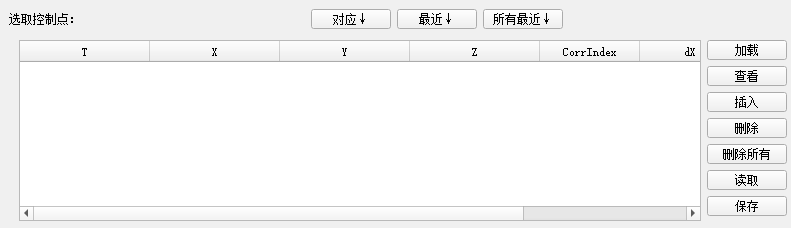
加载:加载选取控制点
查看:定位显示选取的控制点
插入:将“点选择”选取的控制点加载到窗口中
删除:将加载到窗口的控制点删除
删除所有:删除所有加载到窗口的控制点
读取:读取控制点编辑结果
保存:保存控制点编辑结果
对应:手动选取,将选择的量测控制点与选取控制点对应起来
最近:自动将选取控制点与最近的量测控制点对应起来
所有最近:自动将所有选取控制点与最近的量测控制点对应起来
- 概况
- 安装与激活
- 软件安装
- 软件购买及激活方法
- 在线激活
- 加密狗激活
- 系统备份和恢复
- 用户登录
- 模块介绍
- 项目管理模块
- 工作空间
- 项目
- 添加文件
- 更改文件
- 加载点云
- 停止任务
- 析出数据
- 文件属性查看
- 选项
- 快捷操作
- 渲染模块
- 渲染模式
- 点云显示类型
- 轨迹显示类型
- 显示与定位
- 渲染设置
- 渲染视图
- 编辑模块
- 编辑模式
- 局部视图
- 扩展选择
- 选点类型
- 点操作
- 量测
- 保存编辑
- 控制点编辑
- 工具模块
- 重采样类型
- 按时间截取
- 数据分段
- 点云配准
- RGB更改
- 点云解析
- POS解算
- 精化模块
- 精化方法
- 结果查看
- 分类模块
- 分类方法
- 地物提取
- 电力模块
- 添加文件
- 杆塔标记
- 电力切档
- 补断点
- 精细分类
- 矢量化
- 电力分析
- 精细巡检
- 海量点云平台
- 视图模块
- 窗口视图
- 轨迹管理器
- 主题
- 附录
